Un amigo ha compartido las coordenadas GPS del lugar donde se encuentra y tú, con la intención de localizarlo, te gustaría introducirlas en el Google Maps para Android. Sin embargo, al no estar muy familiarizado con la tecnología y, más particularmente, con los servicios de mapas, ¿no tiene la menor idea de cómo hacerlo? ¿Adiviné? Entonces no te preocupes: si quieres, estoy aquí para echarte una mano.
Si me dedicas unos minutos de tu preciado tiempo libre, puedo ilustrarte, de forma sencilla pero no por este poco detallada, cómo ingresar coordenadas en google maps en android actuando tanto a través de la aplicación oficial del servicio como a través de su versión Web accesible desde el navegador. De cualquier manera, no temas, no tendrás que hacer nada particularmente complejo.
Entonces, ¿puedo saber qué haces todavía parado ahí? Colóquese cómodamente, tome su dispositivo Android, tómese unos momentos solo para usted y comience a concentrarse en leer las instrucciones que encontrará a continuación. Apostamos a que, al final, estarás listo para decir que en realidad fue una obviedad. ¡Feliz lectura y buena suerte para todo!
índice
- Cómo ingresar coordenadas GPS en Google Maps Android
- Cómo encontrar las coordenadas en Google Maps Android
- En caso de dudas o problemas
Cómo ingresar coordenadas GPS en Google Maps Android
Te interesa entender cómo insertar coordenadas en Google Maps en Android? A continuación, ponga en práctica las instrucciones que le proporcionaré a continuación.
Aplicación

Si usa la aplicación Google Maps para Android y está interesado en comprender cómo ingresar las coordenadas en este último, primero inicie la aplicación Mapas en su dispositivo tocando el botón correspondiente. icono que encuentras en cajón (la pantalla de Android donde se agrupan los iconos de todas las aplicaciones instaladas) y, en la pantalla que ahora ve, escriba las coordenadas en su poder en el campo Busque aquí, arriba.
Si previamente copió las coordenadas al portapapeles de Android, para insertarlas, presione y continúe presionando por unos momentos en el campo de entrada de coordenadas y seleccione el artículo Pegar adjunto al menú que se abre.
Luego, seleccione la sugerencia que se le muestra, o toque el botón con el lupa presente en el teclado virtual de Android, para visualizar el lugar al que se refieren las coordenadas introducidas.
También señalo que al tocar el cuadro ubicado en la parte inferior de la pantalla, puede obtener rápidamente las direcciones para llegar al lugar de su interés: solo presione el botón indicaciones y luego elegir la ruta y el medio de transporte a utilizar. Para iniciar la navegación en el automóvil directamente, en su lugar, toque el botón Comienzo.
En la misma pantalla, también puede presionar el botón Ahorrar, para guardar el lugar como favorito, o puede compartirlo a través de otras aplicaciones, tocando el botón cuota y seleccionando una aplicación de las disponibles.
Sin embargo, al presionar directamente en el cuadro, puede ver las fotos que pueden estar disponibles para el lugar seleccionado, las reseñas dejadas por los usuarios y otra información y detalles útiles.
Diseño Web
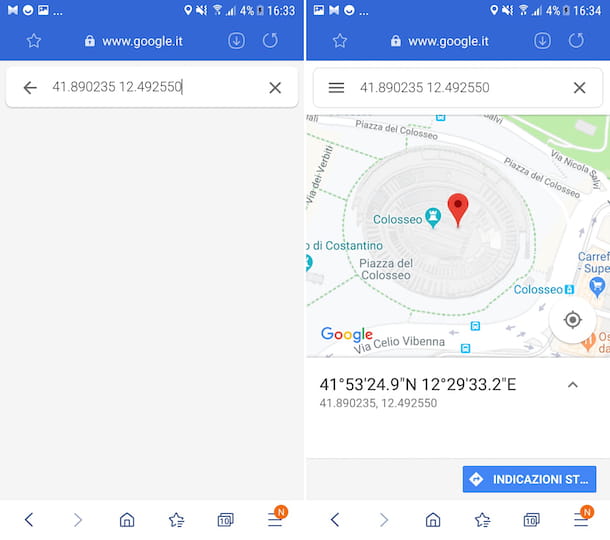
Si no ha instalado la aplicación Google Maps en su dispositivo, aún puede consultar las coordenadas del lugar al que necesita llegar utilizando la versión web del servicio (optimizado para dispositivos móviles): para hacer esto, primero inicie el navegador que generalmente que usa en su teléfono inteligente o tableta (p. ej. Chrome), luego conectado a la página de inicio de Google Maps.
Una vez hecho esto, ingrese las coordenadas en su posesión en el campo de búsqueda Encontrar un lugar, en la parte superior, o si previamente había copiado las coordenadas en el portapapeles de Android, presione y continúe presionando durante unos momentos en el campo de entrada de coordenadas y seleccione el elemento Pegar en el menú que se abre.
En este punto, presione el botón Vai o eso Envía presente en el teclado virtual y se le mostrará el lugar relativo a las coordenadas ingresadas. Fácil, ¿verdad?
Si está interesado en esto, me gustaría señalar que tocando en dardo que encuentras en el cuadro de abajo (el que indica las coordenadas del lugar buscado), puedes elegir, a través del menú que se abre, guardar la posición en tus favoritos, tocando el botón Ahorrar, o compártelo presionando el botón cuota.
Aún desde el mismo menú, puede ver información útil adicional, fotos (si están disponibles) del lugar y recibir instrucciones para llegar a él, tocando el botón Direcciones.
Cómo encontrar las coordenadas en Google Maps Android
En aras de la integridad de la información, además de explicar cómo ingresar las coordenadas en Google Maps, parece correcto que también las ilustre. como encontrarlos. Para saber cómo proceder desde la aplicación o la web, sigue leyendo: encuentra todos los detalles a continuación.
Aplicación
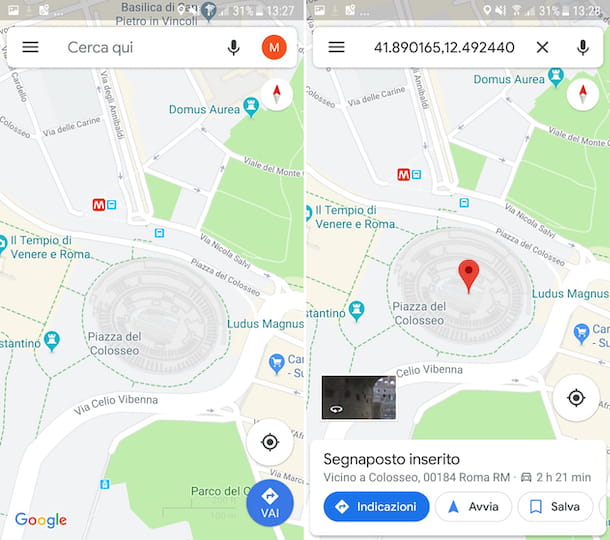
Si utiliza la aplicación Google Maps para Android, para poder encontrar las coordenadas de un lugar, inícielo y ubique el punto en el mapa relacionado con el lugar de su interés. Si lo desea, también puede hacer una búsqueda directa, escribiendo el nombre de un lugar en el campo Busque aquíen la parte superior y luego seleccionando la sugerencia relevante de la lista que aparece.
Luego, presione en el punto del mapa de su interés y manténgalo presionado por unos momentos, hasta que vea un marcador de posición rojo. Una vez hecho esto, en la parte superior de la pantalla, dentro de la barra de búsqueda de Mapas, encontrarás las coordenadas del lugar indicado.
Si desea copiar las coordenadas que se encuentran en el portapapeles de Android, toque en barra de búsqueda, en la parte superior, continúe presionando durante unos momentos y, en el menú que aparece, elija el elemento primero Seleccionar todo en el menú que aparece y luego eso Copiar.
También señalo que, si quieres, puedes guardar el lugar cuyas coordenadas has encontrado entre tus favoritos, para que luego puedas localizarlo más fácilmente: para ello, pulsa sobre el elemento Ahorrar que se encuentra en el cuadro que aparece a continuación.
Siempre desde el mismo cuadro, también puede obtener las instrucciones para ir allí: para hacer esto, toque el botón indicaciones, elige la ruta de tu interés, el medio de transporte a utilizar y listo. Sin embargo, para iniciar la navegación directamente en el automóvil, simplemente toque el botón Comienzo.
Si lo desea, también puede compartir el lugar a través de otras aplicaciones presionando el botón cuota. Pulsando, sin embargo, sobre el recuadro se pueden visualizar las fotos que pueden estar disponibles para el lugar, las reseñas que han dejado otros usuarios y más información y detalles útiles.
Diseño Web
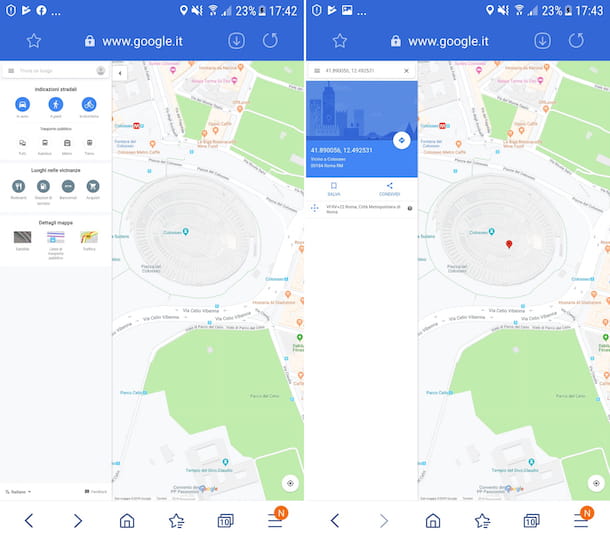
Si no ha instalado la aplicación Google Maps en su dispositivo y utiliza el servicio a través de la versión web optimizada para dispositivos móviles, sepa que, en este caso específico, las coordenadas en Google Maps no son visibles. Para obtener esta información, debe utilizar necesariamente el versión de escritorio del servicio, también accesible desde el móvil activando el modo de escritorio desde la configuración de su navegador.
Entonces, en primer lugar, active la pantalla en modo de escritorio de Google Maps, yendo a la página de inicio del servicio, llamando al menú del navegador y seleccionando el elemento apropiado de este último. Para dar un ejemplo práctico, si está utilizando Chrome, después de iniciar sesión en el sitio de Mapas, presione el botón con i tres puntos verticalmente ubicado en la parte superior derecha y marque la casilla junto al elemento Sitio de escritorio en el menú que se abre.
A continuación, ubique el punto relativo al lugar de interés en el mapa. Alternativamente, puede buscar por nombre de lugar escribiéndolo en el campo Encontrar un lugar en la parte superior y luego seleccionando el resultado relevante.
Luego, presione en el punto del mapa de su interés y manténgalo presionado por unos momentos, hasta que marcador de posición rojo. Después de hacer esto, en el lado izquierdo de la pantalla, verá aparecer las coordenadas del lugar seleccionado.
Si lo desea, también puede guardar el lugar en cuestión como favorito, tocando el botón Ahorrar; comparte la posición presionando el botón cuota, o habilite la navegación presionando el botón con el flecha en el rombo azul.
En caso de dudas o problemas

¿Has seguido mis instrucciones sobre cómo insertar las coordenadas en Google Maps en Android con la máxima atención pero, sin embargo, algo salió mal? ¿Aún no tienes claros los pasos y te gustaría recibir más explicaciones al respecto? Dadas las circunstancias, la mejor sugerencia que puedo ofrecerte es sin duda alguna que visites la página de soporte oficial de Google Maps: allí encontrarás muchos artículos con información útil y detallada sobre el funcionamiento del famoso servicio.
Para obtener el apoyo que necesita, simplemente seleccione el categoría y L 'tema de su interés desde la parte central de la pantalla y consulte toda la información relevante, a través de la página adicional que se abre. Si procede como acabo de indicar y no puede encontrar lo que necesita, puede, alternativamente, ejecutar uno búsqueda por palabra clave escribiendo la palabra clave de su interés en la barra correspondiente ubicada en la parte superior.
Para obtener más detalles y averiguar qué otros sistemas puede utilizar para recibir soporte con respecto a Google Maps, le recomiendo leer mi tutorial centrado específicamente en cómo ponerse en contacto con Google.

























